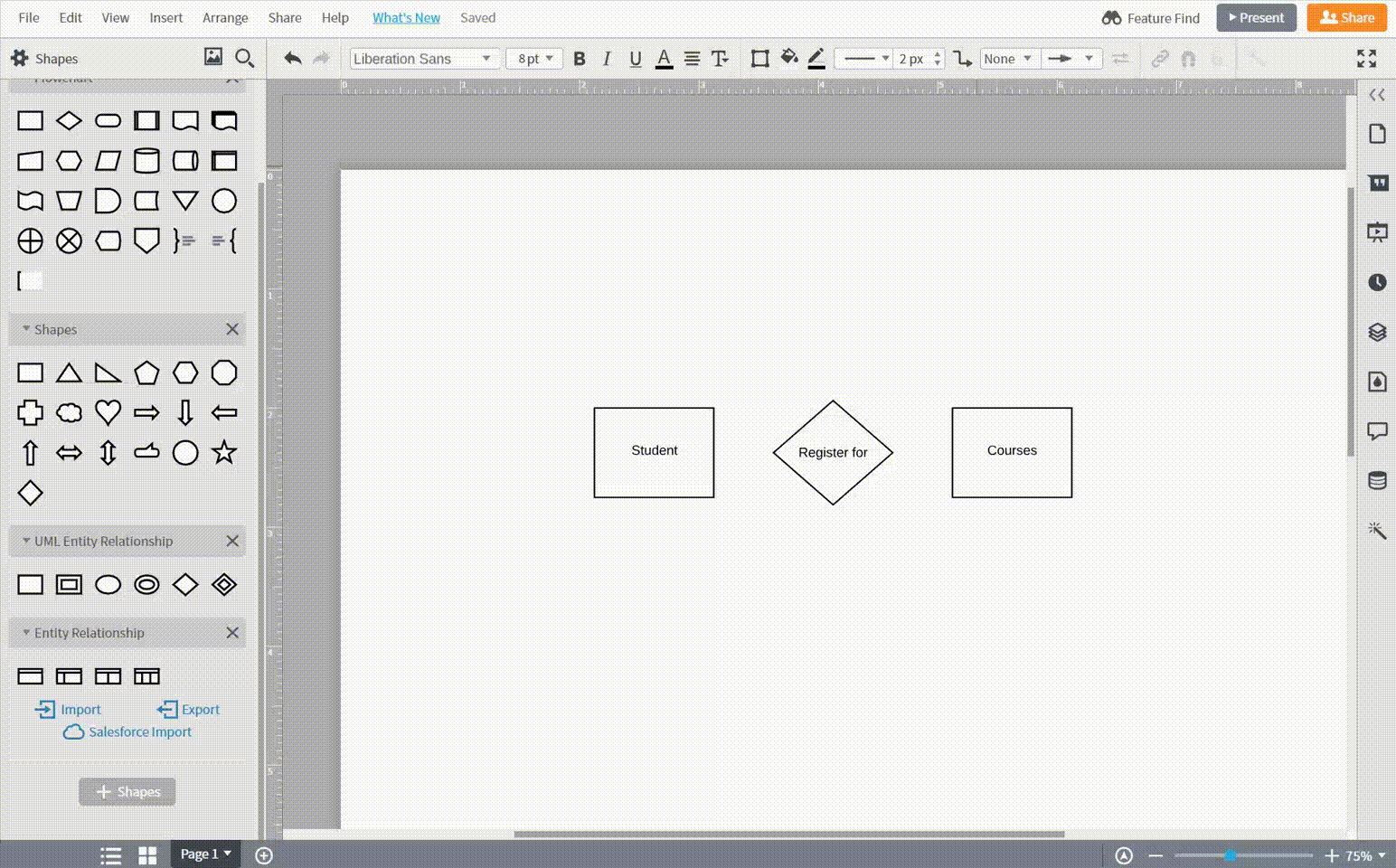Choć diagramy ERD mogą sprawiać wrażenie skomplikowanych, nie są tak złożone, jak mogłoby się wydawać. Diagramy związków encji można łatwo zbudować za pomocą kształtów dostępnych w ramach bezpłatnego konta Lucidchart. Wykonaj poniższe kroki, aby zacząć tworzyć diagramy!
2 minuta czytania
Chcesz stworzyć własny diagram ER? Wypróbuj Lucidchart. To szybkie, łatwe i całkowicie bezpłatne.
Określ elementy
Diagramy związków encji są niezwykle przydatne. Możesz łatwo stworzyć własny diagram, postępując zgodnie z poniższymi prostymi krokami.
1. Określ encje: encje to zazwyczaj rzeczowniki, takie jak samochód, bank, uczeń czy produkt.
W diagramie ER najważniejszymi elementami są encje. Aby kontynuować, stworzymy koncepcyjny diagram ER prostego systemu, w którym student zapisuje się na kurs prowadzony przez profesora. W tym poradniku znajdziesz informacje na temat kształtów diagramów ER. W tym przykładzie trzy encje to „Uczeń”, „Kurs” i „Profesor”.

2. Określ związki: związki wskazują one, jak encje oddziałują na siebie nawzajem.
Związki są zazwyczaj czasownikami, takimi jak „kupuje”, „zawiera” czy „robi”. W naszym przykładzie związki „Rejestruje się w” i „Uczy” skutecznie wyjaśniają interakcje między trzema encjami.

3. Dodaj atrybuty: atrybuty przedstawiają specyficzne cechy encji, doprecyzowując, jakie informacje są ważne dla modelu.

4. Uzupełnij diagram
Uporządkowanie diagramu ER w logiczny sposób jest niezwykle ważne, bo ułatwia jego zrozumienie. Głównym celem diagramów związków encji jest modelowanie złożonej bazy danych, więc umiejętność tworzenia prostych, logicznych diagramów ER jest kluczowa.
Jak utworzyć diagram ER
Lucidchart jest bezpłatnym narzędziem, które pozwala tworzyć diagramy bazy danych online. Możesz z niego korzystać bezpłatnie po zarejestrowaniu konta. Zarejestruj się w prosty sposób i od razu zacznij tworzyć diagramy baz danych!
Włącz biblioteki kształtów diagramów ER
W nowym dokumencie sprawdź, czy biblioteki kształtów związków encji są włączone, klikając przycisk „+ Kształty” znajdujący się w menu po lewej stronie
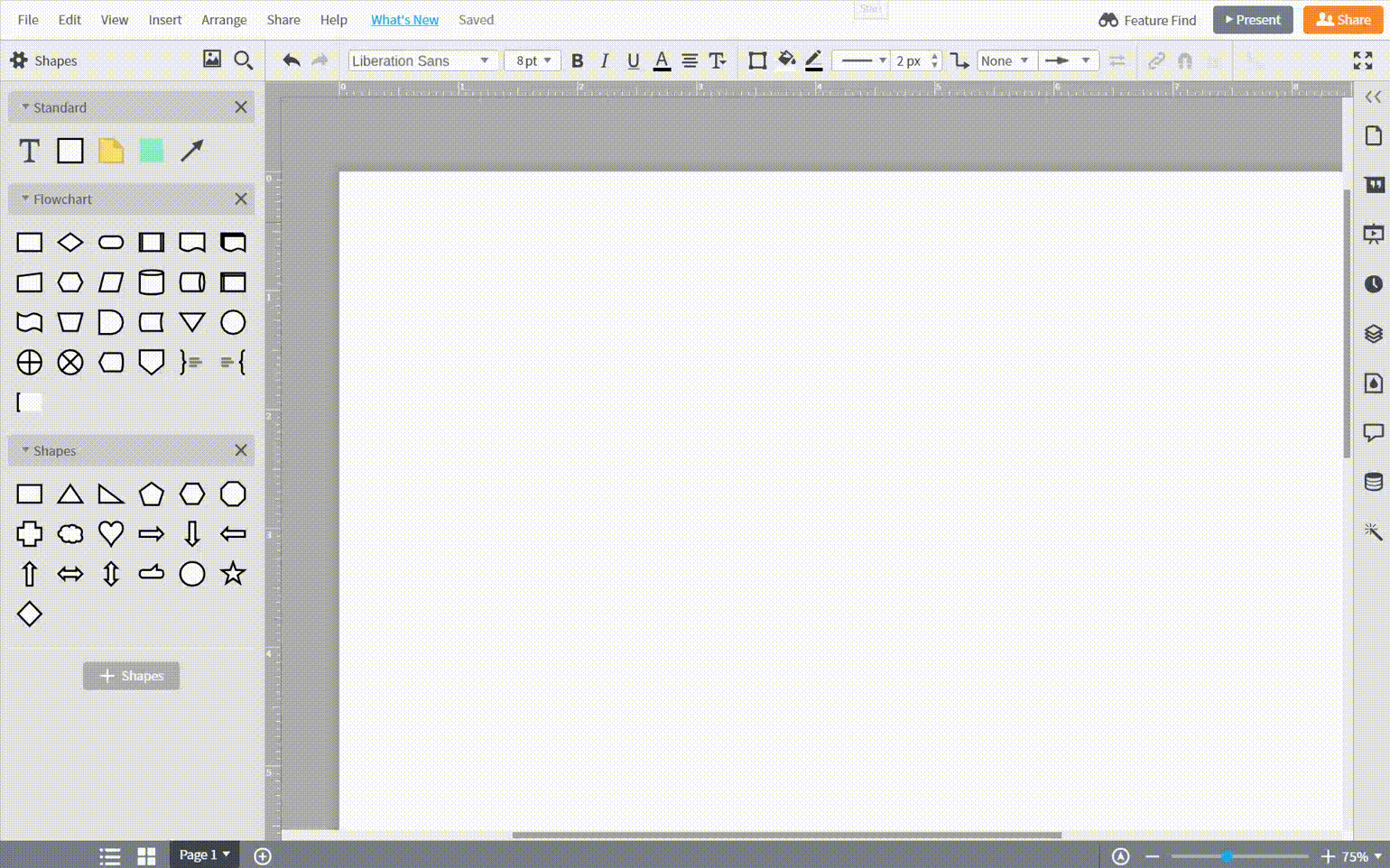
Przeciągnij i upuść kształty
Po włączeniu kształtów związków encji możesz dodawać kształty do obszaru roboczego, klikając wybrany kształt i upuszczając go tam, gdzie chcesz.
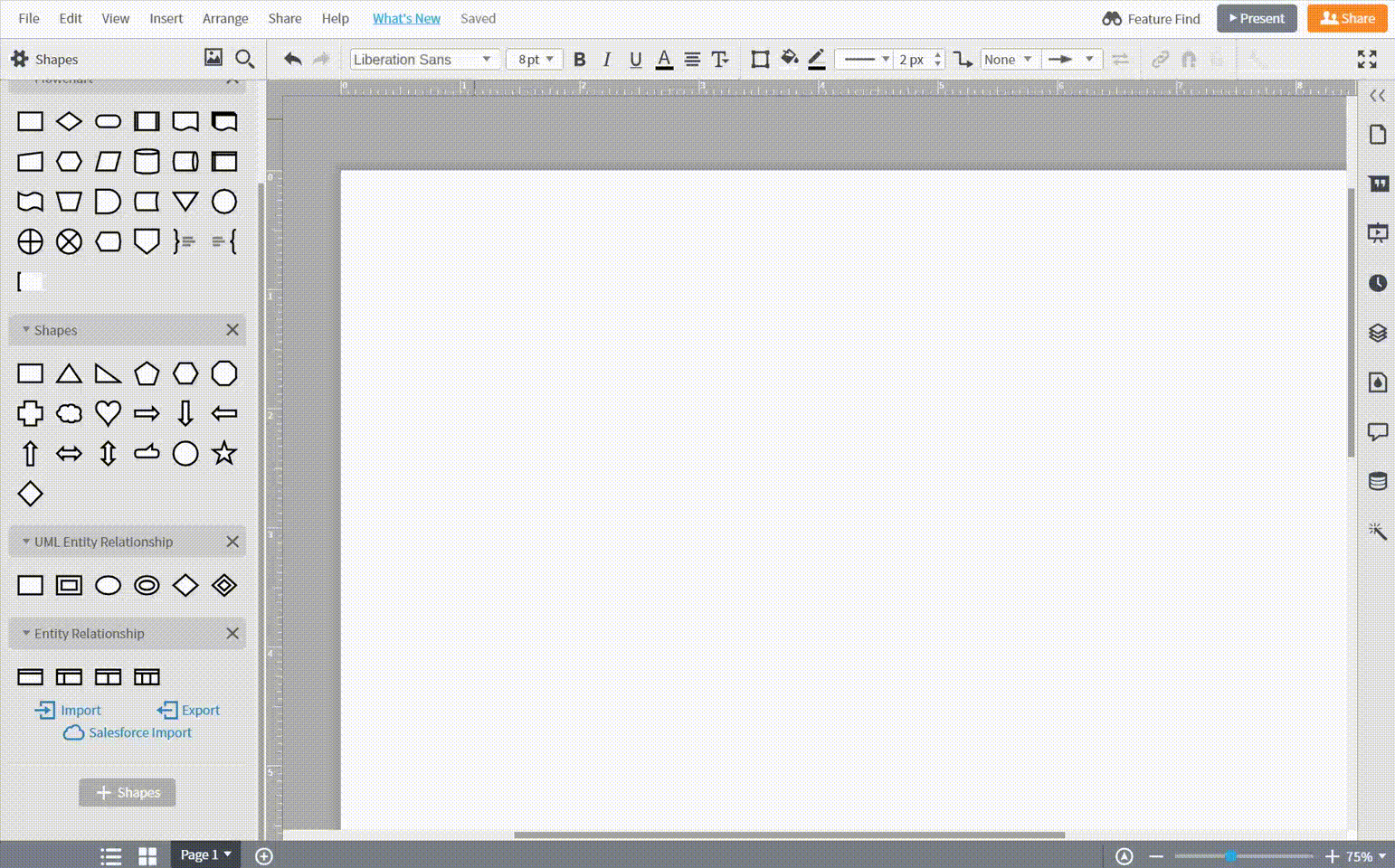
Połącz kształty
Po umieszczeniu odpowiednich kształtów na obszarze roboczym połącz je, przeciągając od czerwonych kropek na krawędzi kształtów. Następnie możesz zmienić zakończenie linii za pomocą paska narzędzi znajdującego się nad obszarem roboczym.